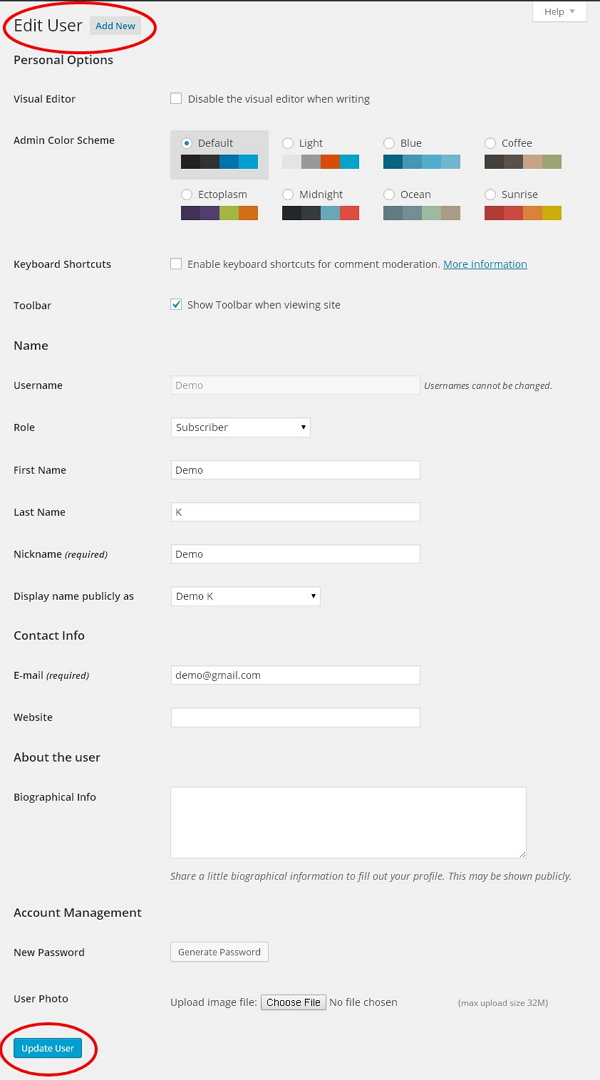WordPress - แก้ไขผู้ใช้
ในบทนี้เราจะศึกษาวิธีการ Edit Users ใน WordPress
ต่อไปนี้เป็นขั้นตอนง่ายๆในการแก้ไขผู้ใช้ใน WordPress
Step (1) - คลิกที่ Users → All Users.
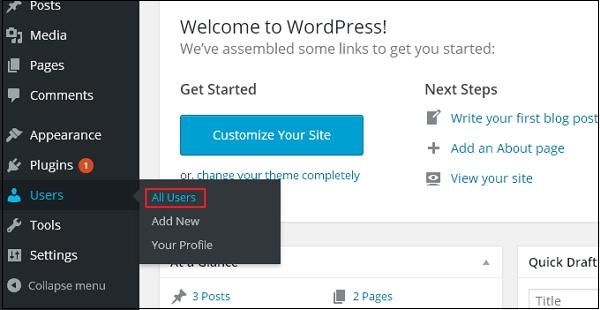
Step (2) - คุณจะเห็นรายชื่อผู้ใช้
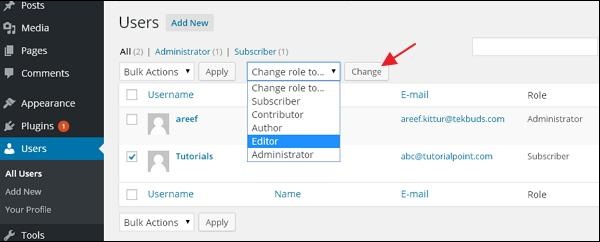
มีอีกสองแท็บที่เห็นบนแถบเครื่องมือ -
Administrator - รายชื่อผู้ดูแลระบบจะปรากฏขึ้น
Subscriber - รายชื่อสมาชิกจะปรากฏขึ้น
เมื่อเราคลิกที่กล่องเปลี่ยนบทบาทเป็นรายการแบบเลื่อนลงจะปรากฏดังที่เห็นในภาพหน้าจอก่อนหน้า
Subscriber - บุคคลที่สามารถจัดการได้เฉพาะโปรไฟล์ของเขา
Contributor - บุคคลที่สามารถเขียนและดูแลโพสต์ของตนเองได้ แต่ไม่สามารถเผยแพร่ได้
Author - บุคคลที่สามารถเผยแพร่และจัดการโพสต์ของตนเอง
Editor - บุคคลที่สามารถเผยแพร่และจัดการโพสต์รวมถึงโพสต์ของผู้ใช้รายอื่น
Administrator - ผู้ที่สามารถเข้าถึงคุณลักษณะการดูแลระบบทั้งหมดภายในเว็บไซต์เดียว
คลิกที่กล่องกาเครื่องหมายของไฟล์ user nameเพื่อเปลี่ยนบทบาทของผู้ใช้ จากนั้นคลิกที่change ปุ่มและบทบาทของผู้ใช้จะเปลี่ยนไปตามนั้น
Step (3) - คลิกที่ Edit ตามที่แสดงในหน้าจอต่อไปนี้เพื่อแก้ไขผู้ใช้
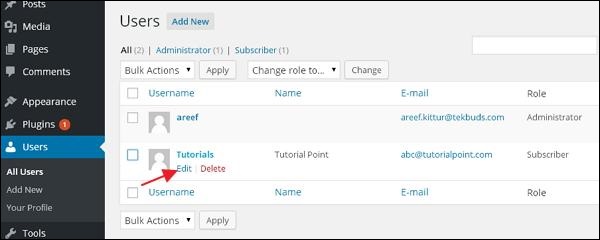
Step (4) - Edit Userหน้าจะปรากฏขึ้น ที่นี่คุณสามารถแก้ไขหรือปรับเปลี่ยนฟิลด์ทั้งหมดตามความต้องการของคุณและคลิกที่Update User เพื่อบันทึกการเปลี่ยนแปลง